Ang epektibong pagsusuri at pagpapakita ng data ay naging isang mahalagang kasanayan para sa mga propesyonal sa iba't ibang larangan. Binago ng mga tool sa visualization ng data tulad ng Tableau kung paano mo binibigyang-kahulugan at ipinapahayag ang kumplikadong impormasyon. Ang isa sa pinakamakapangyarihan at maraming nalalamang pamamaraan ng visualization ng Tableau ay ang scatter plot.
Ang mga scatter plot ay biswal na kumakatawan sa ugnayan sa pagitan ng dalawang variable na nagbibigay-daan sa iyong matukoy nang mabilis ang mga pattern, trend, at outlier. Nagbibigay-daan sa iyo ang mga scatter plot na matuklasan ang mga insight at gawin ang mga desisyon na batay sa data sa pamamagitan ng pag-plot ng mga punto ng data sa isang Cartesian plane.
Ang blog post na ito ay sumasalamin sa mundo ng mga scatter plot sa Tableau sa pamamagitan ng paggalugad sa mga pangunahing konsepto, diskarte, at pinakamahusay na kagawian sa paglikha ng mga nakakahimok na visualization. Baguhan ka man na sabik na matutunan ang mga pangunahing kaalaman o isang bihasang gumagamit ng Tableau na naghahanap upang pahusayin ang iyong mga kasanayan sa visualization ng data, ang komprehensibong gabay na ito ay magbibigay sa iyo ng kinakailangang kaalaman at mga tool upang makabisado ang mga scatter plot sa Tableau.
Pag-unawa sa Scatter Plots
Ang mga scatter plot ay isang mahusay na tool sa visualization ng data na nagbibigay-daan sa amin na galugarin at suriin ang kaugnayan sa pagitan ng dalawang variable. Nagbibigay ang mga ito ng graphical na representasyon ng mga punto ng data sa isang Cartesian plane na naglalagay ng isang variable sa x-axis at isa pa sa y-axis. Ang mga scatter plot ay malawakang ginagamit sa iba't ibang domain kabilang ang negosyo, pananalapi, pangangalagang pangkalusugan, at siyentipikong pananaliksik upang matuklasan ang mga pattern, trend, ugnayan, at outlier sa loob ng mga dataset.
Ang pangunahing layunin ng isang scatter plot ay upang biswal na ilarawan ang ugnayan sa pagitan ng dalawang variable at tukuyin ang anumang potensyal na kaugnayan o dependency sa pagitan ng mga ito. Binibigyang-daan kami ng mga scatter plot na matukoy ang mga pattern na maaaring hindi agad makita kapag sinusuri ang raw data sa pamamagitan ng pag-plot ng mga punto ng data bilang mga indibidwal na tuldok sa graph. Nagbibigay ang mga ito ng isang malinaw at madaling maunawaan na paraan upang pag-aralan ang data, na ginagawa silang isang popular na pagpipilian para sa visualization ng data.
Bukod pa rito, ang mga scatter plot ay lalong kapaki-pakinabang kapag nagtatrabaho sa tuluy-tuloy o numerical na mga variable gaya ng kita sa mga benta, presyo ng stock, edad ng customer, o mga marka ng pagsusulit. Nagbibigay-daan sa amin ang mga ito na maunawaan kung paano nakakaapekto ang mga pagbabago sa isang variable sa isa pa at maaaring magbunyag ng mga insight sa mga ugnayang sanhi-at-epekto.
Halimbawa, ang isang scatter plot ay maaaring magpakita ng positibong ugnayan sa pagitan ng kita sa mga benta at kita na nagpapahiwatig na ang pagtaas ng paggasta sa mga ad ay humahantong sa mas mataas na kita.
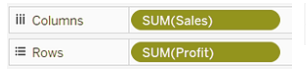
Maaari din nilang i-highlight ang mga outlier o anomalya sa data. Ang mga outlier ay mga punto ng data na makabuluhang lumilihis mula sa pangkalahatang pattern na naobserbahan sa scatter plot. Ang mga ito ay maaaring mga tagapagpahiwatig ng mga pagkakamali, kapana-panabik na mga obserbasyon, o mga natatanging punto ng data na nangangailangan ng karagdagang pagsisiyasat. Pinapadali ng mga scatter plot na makita ang mga outlier na ito nang biswal na nagbibigay-daan sa amin na tuklasin ang mga ito nang mas detalyado at masuri ang epekto nito sa pangkalahatang pagsusuri.
Paglikha ng mga Scatter Plot sa Tableau
Upang lumikha ng mga nakakahimok na scatter plot sa Tableau, sundin ang mga sunud-sunod na tagubiling ito na gagabay sa iyo sa proseso:
Hakbang 1: Pag-import ng Data
Magsimula sa pamamagitan ng paglulunsad ng Tableau at pag-import ng dataset na gusto mong i-visualize. Sinusuportahan ng Tableau ang iba't ibang mapagkukunan ng data kabilang ang mga Excel spreadsheet, CSV file, at database. Kapag na-import na ang iyong data, binibigyang-daan ka ng intuitive na interface ng Tableau na galugarin at manipulahin ito nang walang kahirap-hirap. Ginagamit namin ang sample ng Superstore na kasama ng Tableau desktop para sa paglalarawang ito.
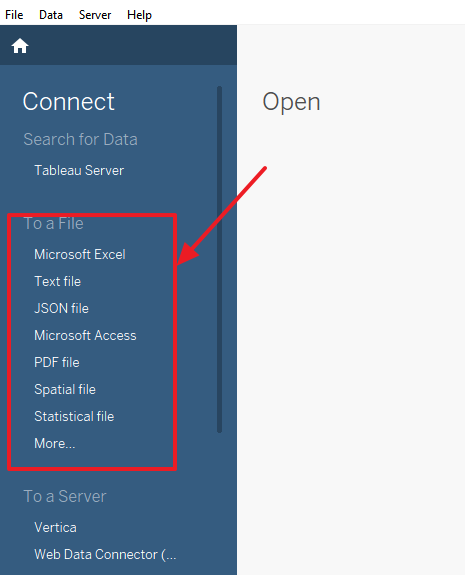
Hakbang 2: Pagpili ng mga Variable
Tukuyin ang dalawang variable na gusto mong i-plot sa scatter plot. Isaalang-alang kung aling mga variable ang nauugnay sa iyong pagsusuri at kung paano maaaring nauugnay ang mga ito. Halimbawa, kung sinusuri mo ang kaugnayan sa pagitan ng kita sa mga benta at mga kita, piliin ang column ng kita ng mga benta bilang variable ng x-axis at ang column ng kita bilang variable na y-axis.
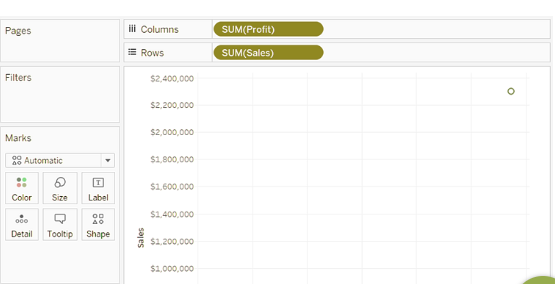
Hakbang 3: Pagbuo ng Scatter Plot
I-drag at i-drop ang mga napiling variable sa workspace ng Tableau na 'Mga Column' at 'Rows' na mga istante. Awtomatikong nakikita ng Tableau ang mga uri ng data at nagtatalaga ng mga naaangkop na visualization. Sa kasong ito, lumilikha ito ng scatter plot dahil pino-plot namin ang mga numerical variable laban sa isa't isa.
Hakbang 4: Pag-customize ng Scatter Plot
Kapag nagawa na ang scatter plot, maaari mong i-customize ang hitsura nito at magdagdag ng mga karagdagang layer ng impormasyon. Nag-aalok ang Tableau ng iba't ibang opsyon para mapahusay ang visualization gaya ng pagsasaayos sa laki, kulay, at hugis ng mga punto ng data upang kumatawan sa mga karagdagang dimensyon o kategorya. Maaari ka ring magdagdag ng mga label sa mga data point para ipakita ang mga partikular na value o identifier.
Hakbang 5: Pagdaragdag ng Mga Elemento ng Konteksto
Para makapagbigay ng higit pang konteksto at mapahusay ang pagiging madaling mabasa ng scatter plot, isaalang-alang ang pagdaragdag ng mga label ng axis, pamagat, at alamat. Tinutulungan ng mga label ng axis ang mga manonood na maunawaan kung ano ang kinakatawan ng bawat axis, habang ang isang pamagat ay nagbibigay ng pangkalahatang paglalarawan ng visualization. Maaaring makatulong ang isang alamat kung ginagamit mo ang pag-encode ng kulay o hugis upang kumatawan sa mga karagdagang variable.
Hakbang 6: Pag-explore ng Interaktibidad
Isa sa mga kritikal na bentahe ng Tableau ay ang mga interactive na feature nito na nagbibigay-daan sa mga manonood na makisali sa scatter plot at galugarin ang data nang higit pa. Samantalahin ang interaktibidad ng Tableau sa pamamagitan ng pagdaragdag ng mga tooltip sa mga punto ng data. Nagpapakita ang mga tooltip ng karagdagang impormasyon kapag nag-hover ang mga user sa isang partikular na punto ng data na nagbibigay ng konteksto at mga insight tungkol sa partikular na obserbasyon na iyon.
Hakbang 7: Paglalapat ng Mga Filter at Parameter
Binibigyang-daan ka ng Tableau na ilapat ang mga filter at parameter sa iyong scatter plot na nagbibigay-daan sa mga user na galugarin ang iba't ibang subset ng data nang pabago-bago. Tumutulong ang mga filter na pinuhin ang visualization sa pamamagitan ng pagpapaliit sa data batay sa partikular na pamantayan. Ang mga parameter, sa kabilang banda, ay nagbibigay-daan sa mga user na dynamic na ayusin ang ilang mga variable o threshold, na nagbibigay-daan sa kanila na makita ang epekto ng iba't ibang mga value ng parameter sa scatter plot.
Hakbang 8: Paglikha ng Mga Trend at Mga Linya ng Sanggunian
Isaalang-alang ang pagdaragdag ng mga linya ng trend o mga linya ng sanggunian upang makakuha ng karagdagang mga insight mula sa scatter plot. Ang mga linya ng trend ay biswal na kumakatawan sa pangkalahatang trend o relasyon sa pagitan ng dalawang variable, na ginagawang mas madaling matukoy ang mga pattern. Ang mga linya ng sanggunian, sa kabilang banda, ay nagbibigay-daan sa iyong i-highlight ang mga partikular na halaga o benchmark sa loob ng data na nagbibigay ng karagdagang konteksto at mga punto ng paghahambing.
Hakbang 9: Pag-save at Pagbabahagi ng Scatter Plot
Kapag na-customize at pinino mo ang iyong scatter plot, oras na para i-save at ibahagi ang iyong gawa. Binibigyang-daan ka ng Tableau na i-save ang iyong visualization bilang isang interactive na dashboard, isang imahe, o kahit na i-embed ito sa isang webpage. Piliin ang format na pinakaangkop sa iyong mga pangangailangan at ibahagi ito sa iyong audience para mabisang maiparating ang iyong mga insight sa data.
Sa pamamagitan ng pagsunod sa mga hakbang na ito sa Tableau, maaari kang gumawa ng visually appealing at informative na scatter plot na tumutulong sa iyong i-explore at ipaalam ang mga ugnayan sa pagitan ng mga variable sa iyong data.
Konklusyon
Ang mga scatter plot sa Tableau ay nag-aalok ng isang mahusay at madaling gamitin na paraan upang mailarawan at masuri ang kaugnayan sa pagitan ng dalawang variable sa loob ng isang dataset.
Sa buong komprehensibong gabay na ito, ginalugad namin ang mga pangunahing aspeto ng paglikha ng mga epektibong scatter plot sa Tableau, mula sa pag-unawa sa layunin at mga benepisyo ng mga scatter plot hanggang sa pag-master ng mga diskarte at mga opsyon sa pagpapasadya.
Magagamit mo ang mga mahuhusay na feature ng Tableau para walang putol na pag-import ng iyong data, pumili ng mga variable, at makabuo ng visually captivating scatter plot. Ang user-friendly na interface at mga interactive na kakayahan ng Tableau ay nagbibigay sa iyo ng kapangyarihan upang matuklasan ang mga mahahalagang insight at may kumpiyansa na gumawa ng mga desisyon na batay sa data.